
fotoğrafı çeken epsos.de
Bilgisayar, çocuklar için güçlü bir eğitim aracıdır. Bilgisayarın çocuklara sunduğu pek çok faydaya rağmen, aynı zamanda çocuklar için zararlı içerik sağlama potansiyeline de sahiptir. Ubuntu'yu çocuklar için nasıl daha güvenli hale getireceğiniz aşağıda açıklanmıştır.
Bilgisayarda yaptıklarına göz kulak olmak için çocuklarımızın omzunun üzerinden bakmak çok etkili değildir. Neyse ki Ubuntu, çocuklarımızın bilgisayarı kullanmasını kontrol etmek için çeşitli işlevlerle oluşturulmuştur.
Yönetim Haklarının Sınırlandırılması
Ebeveynlere çocuklar için ayrı bir kullanıcı hesabı oluşturmalarını tavsiye ederiz. Ayrı bir kullanıcı hesabına sahip olmak, çocuklarımızın yapabileceği belirli ayrıcalıkları yapılandırmamıza izin verir. Aşağıdaki örnekte, çocuklarımız için "Young Geek" adında bir kullanıcı hesabı oluşturacağız.
Sistem> Yönetim> Kullanıcı ve Gruplar'dan kullanıcı yönetimi penceresini açın.

Kullanıcı grubu yönetici modülü bir şifre isteyecektir. Çocuklarınızın şifreyi unutabileceğinden endişeleniyorsanız şifre belirtemezsiniz. "Girişte şifre sorma" onay kutusunu işaretlemeniz yeterlidir.
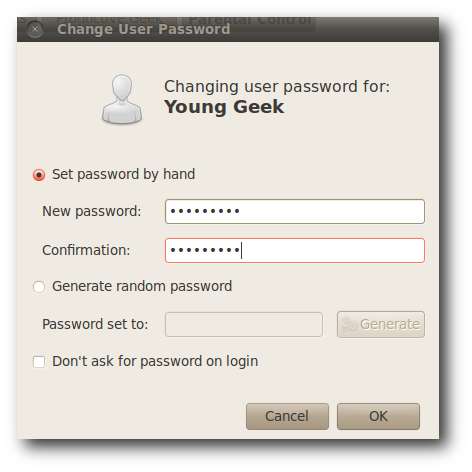
Çocukların Ubuntu'daki önemli ayarları bozacak şeyler yapamayacağından emin olmalıyız. Ubuntu, çocuklarımızın işletim sistemiyle yapabileceklerini kısıtlamamıza izin veriyor. Kötü amaçlı program yüklememeleri veya işletim sistemindeki önemli herhangi bir yapılandırmayı değiştirmemeleri için ebeveynlerin bilgisayarın yönetim hakkını kapatmalarını tavsiye ederiz.
Gelişmiş ayar penceresini açmak için "Gelişmiş Ayar" düğmesine tıklayın.
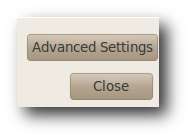
Çocuk kullanıcı hesabı ayrıcalıklarını ayarlamak için "Kullanıcı Ayrıcalıkları" sekmesini tıklayın. Çocukların Ubuntu'daki önemli ayarları değiştiremeyeceğinden emin olmak için "Sistemi Yönet" onay kutusunun işaretini kaldırın. Gerekli olduğunu düşünürseniz, harici sabit sürücüler veya CD-ROM gibi harici cihazlara erişimi de kısıtlayabilirsiniz.
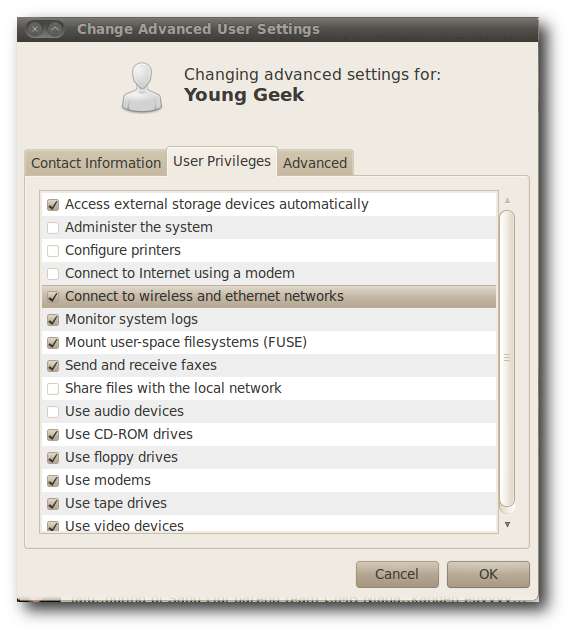
İnternet Aktivitesini İzleme
Yapmamız gereken bir sonraki adım, çocuklarımızın güvenilmeyen web sitelerini açamayacaklarından emin olmaktır. Bunu, web içerik kontrolü kurarak başaracağız. Web içerik denetimi PPA'sını Ubuntu "Yazılım Kaynakları" na eklememiz gereken ilk şey:
deb http://ppa.launchpad.net/webcontentcontrol/webcontentcontrol/ubuntu lucid main
deb-src http://ppa.launchpad.net/webcontentcontrol/webcontentcontrol/ubuntu lucid main
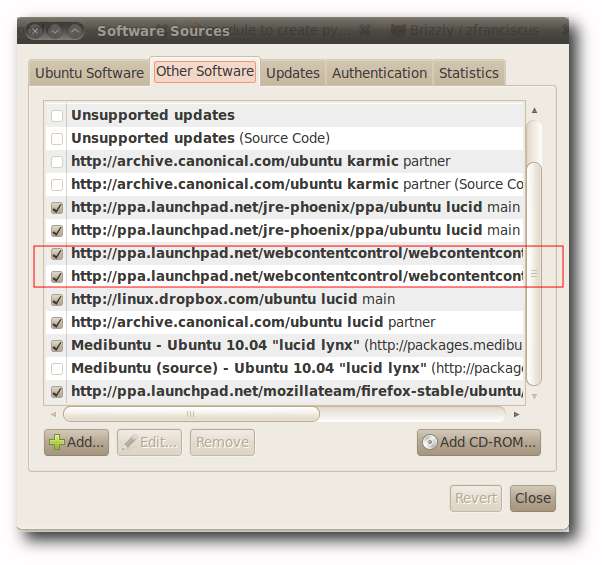
Ubuntu yazılım kaynaklarınızı açın ve web içeriği kontrolünü kurun.

Ubuntu tarayıcı proxy sunucusunu kilitlediğinden emin olmalıyız. Bu şekilde, web kontrolünün zararlı web sitelerini çocuklardan engellediğinden emin olabiliriz. Web içeriği kontrolünüzün "Gelişmiş Ayarlar" sekmesini açın ve "Firefox proxy ayarlarını" ve "WPA Arayüzlerini" kilitleyin.
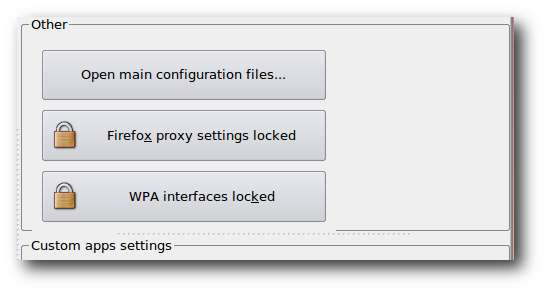
Çocuk kullanıcı hesabımızı seçin, böylece web içeriği kontrolü bizimki değil, yalnızca çocuklarımızın internet trafiğini izler.
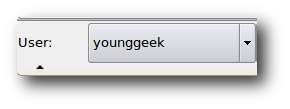
Web içerik kontrolü, kullanıcının firefox'ta başlattığı herhangi bir isteği yakalayacak ve çocuklar zararlı içeriği açmaya çalışıyorsa bir uyarı sayfası görüntüleyecektir.

Sistem başladığında web içeriği kontrolünün otomatik olarak başlatılacağını da yapılandırmamız gerekiyor. "Sistem"> "Tercihler"> "Uygulamaları Başlat" seçeneğine gidin. Başlangıç uygulamaları listesine web içeriği kontrolü ekleyin.
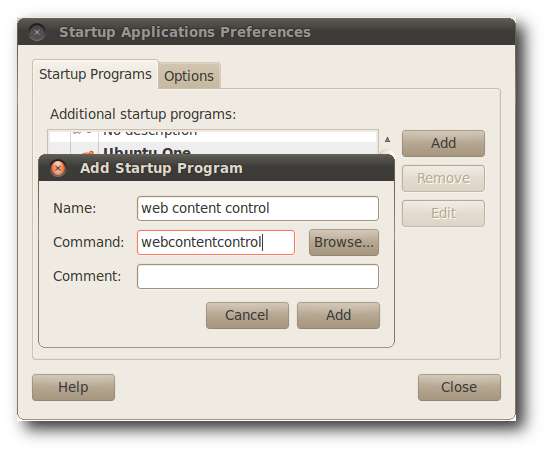
Ayrıca çocuklarımızın web içeriği kontrolünü durduramayacağından da emin olmamız gerekiyor. Bunu çocuklarımızın erişim haklarını kaldırarak yapabiliriz. Terminalinizi açın ve aşağıdaki komutu yazın ve ardından enter tuşuna basın.
gksu nautilus

/ Usr / bin klasörüne gidin ve webcontentcontrol kabuk komut dosyasına sağ tıklayın.
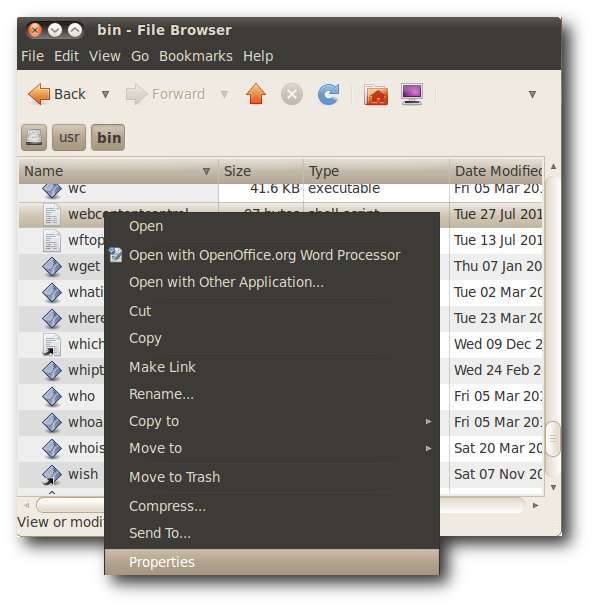
İzin sekmesini açın. "Diğerleri" grup iznini "Yok" olarak değiştirin ve Web içeriği kontrolünü hâlâ çalıştırabildiğinizden emin olmak için Grubu kullanıcı hesabınıza ayarlayın. Bu örnekte, kullanıcı hesabı "Zainul" dur.
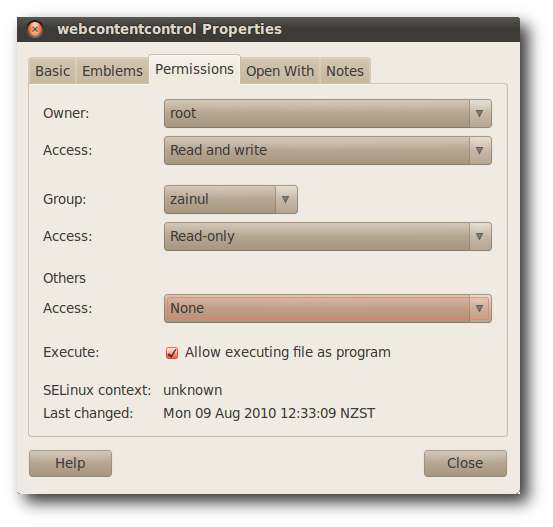
Oyunları Kontrol Etmek
Çocukların bilgisayarı kullanırken çok fazla oyun oynamalarını da engellemek isteyebiliriz. Bunu Ubuntu'da oyunlar için çocukların erişim haklarını değiştirerek yapabiliriz.
Terminalinizi açın ve nautilus'u kök modunda başlatın. Konsola aşağıdaki komutu yazın:
gksu nautilus

Oyun dizinini / usr altında açın.
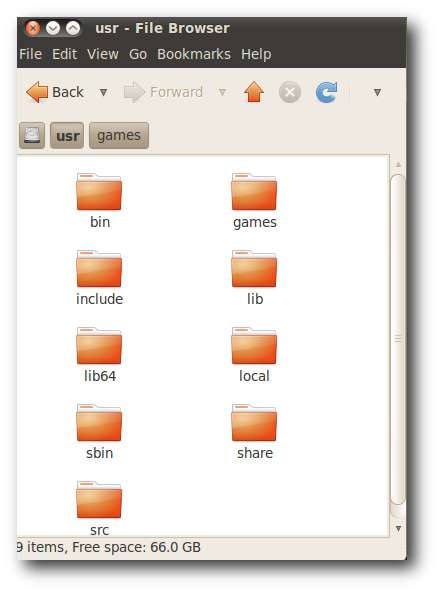
'Oyunlar' klasörüne sağ tıklayın ve izinleri değiştirebilmemiz için 'Özellikler' menüsüne tıklayın.
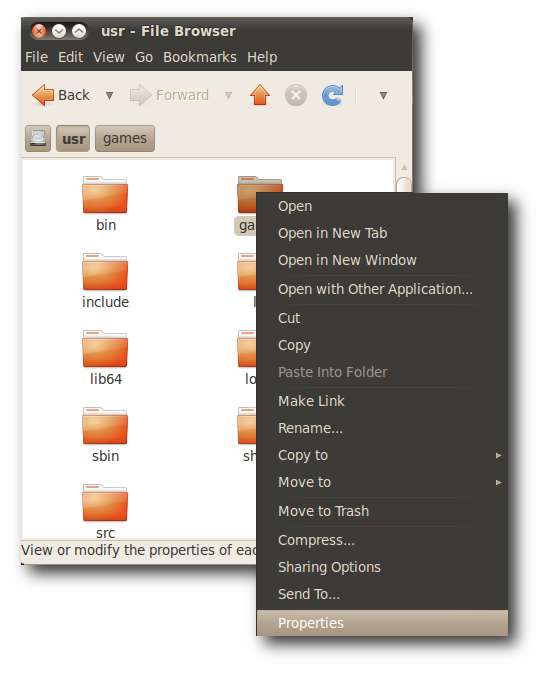
"İzinler" sekmesini açın ve "Diğerleri" için "Klasör Erişimi" ni Yok olarak değiştirin. Bu, çocukların Ubuntu'da herhangi bir oyun oynamasını engelleyecektir. Oyunu oynamaya devam edebilmek için "Grubu" kullanıcı grubunuza değiştirin. Benim durumumda Grup Zainul'dur.
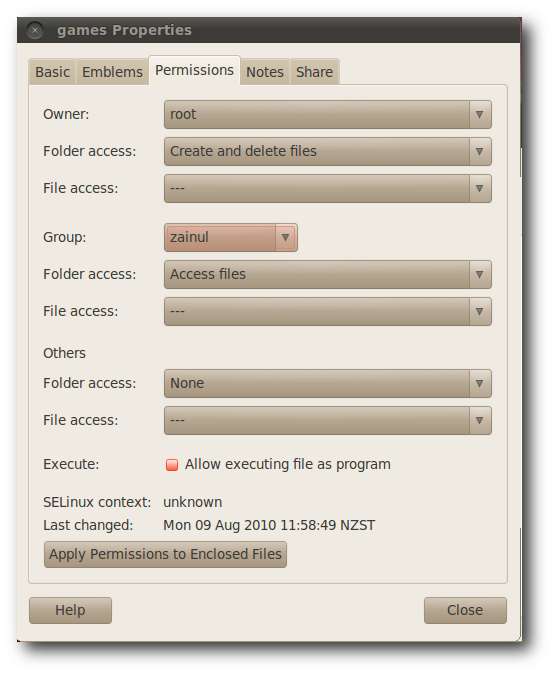
Bilgisayar Kullanım Süresini Yönetme
Bazen çocuklarınızın bilgisayarı kullandığı süreyi sınırlamak isteyebiliriz. Bunu yapabilmek için, zaman dolduğunda bilgisayarı kilitleyecek "timekpr" adlı bir yazılım yüklememiz gerekiyor. Ubuntu Yazılım Kaynaklarımızdan timekpr kurabilmemiz için aşağıdaki PPA'yı yazılım kaynaklarınıza ekleyin.
deb http://ppa.launchpad.net/timekpr-maintainers/ppa/ubuntu lucid main
deb-src http://ppa.launchpad.net/timekpr-maintainers/ppa/ubuntu lucid main
Ubuntu Yazılım Kaynaklarınıza gidin ve timekpr'yi kurun.

Timekpr, bilgisayar kullanım süresini zaman çerçevesine veya zaman çerçevesine göre sınırlamamıza izin verir. Aşağıdaki örnekte bilgisayar kullanım süresini Pazar günü 300 dakika ve Pazartesi günü 60 dakika ile sınırlandırıyoruz.
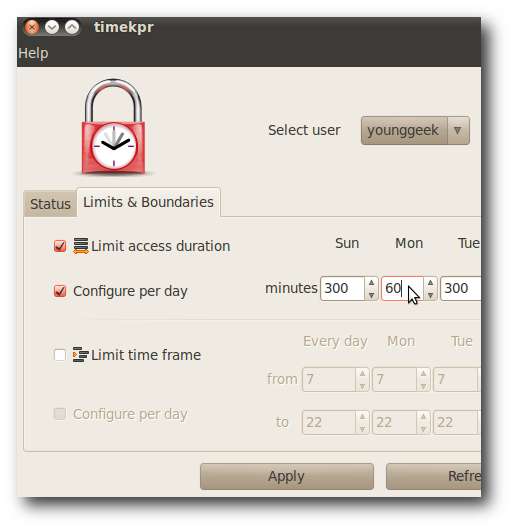
Timekpr Young Geek’in görev çubuğunda görünecek ve masaüstünü ne zaman kilitleyeceğini gösterecektir.
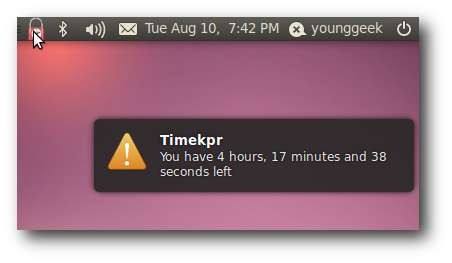
Sonuç
Bilgisayarı çocuklarımızın kullanması için daha güvenli bir araç haline getirmek için kesinlikle Ubuntu'yu yapılandırabiliriz. Ubuntu'da tüm yönetim işlerini kolaylaştırmak için birçok ilginç gelişme var. Windows kullanıyorsanız, nasıl yapılacağı konusunda iyi bir kılavuz yazdık. Windows 7'de ebeveyn kontrolünü yapılandırın







